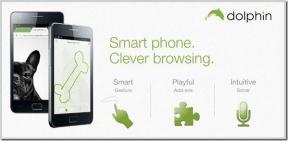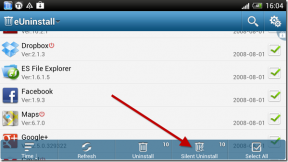დაბლოკეთ (ან დაუშვით) ამომხტარი აპები კონკრეტული ვებსაიტიდან Firefox-ში
Miscellanea / / February 12, 2022
რაც შეეხება pop-up-ებს, Firefox-ს აქვს საკმაოდ ეფექტური ჩაშენებული ამომხტარი ბლოკერი, რომელსაც შეუძლია დაბლოკოს არასაჭირო რეკლამის ამომხტარი ფანჯარა და გაჩვენებთ შეტყობინებას ბრაუზერის ჩანართის ქვემოთ, რომელშიც ნათქვამია, რომ „ამომხტარი ფანჯარა არის დაბლოკილია."
მაგრამ თუ გსურთ განიხილოთ ამომხტარი ფანჯრების დაბლოკვა (ან დაშვება) მუდმივად კონკრეტული საიტიდან და შესაძლოა ქუქიების დაბლოკვაც, მაშინ ეს სტატია გაჩვენებთ როგორ. ქუქი-ფაილები, როგორც მოგეხსენებათ, არის თქვენს ბრაუზერში შენახული ტექსტის ნაწილი, რომელიც ეხმარება ხშირად მონახულებული ვებგვერდების უფრო სწრაფად ჩატვირთვას. ისინი ასევე გამოიყენება თვალთვალის მიზნებისთვის და აქვთ მნიშვნელოვანი გავლენა, როდესაც საქმე ეხება მომხმარებლის კონფიდენციალურობას.
აქ მოცემულია ნაბიჯები, რათა დაბლოკოთ ამომხტარი ფანჯრები და/ან ქუქიები კონკრეტული ვებსაიტიდან Firefox-ში.
Მოდი ავიღოთ ფეისბუქი როგორც მაგალითი ამ გაკვეთილისთვის. მას შემდეგ, რაც ფეისბუქს Firefox-ში ეწვიეთ, თქვენ უნდა დააჭიროთ მის ფავიკონს ბრაუზერის მისამართის ზოლში, როგორც ეს ნაჩვენებია ქვემოთ მოცემულ ეკრანის სურათზე. თქვენ მიიღებთ პატარა ყუთს, რომელზეც დაწერილია "დამატებითი ინფორმაცია". დააწკაპუნეთ მასზე.
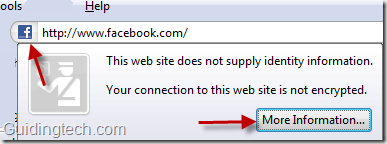
როდესაც დააწკაპუნებთ „დამატებით ინფორმაციას“, ის აჩვენებს ახალ ფანჯარას, რომელიც შეიცავს სხვადასხვა ინფორმაციას ვებსაიტის შესახებ, რომელიც ინახება თქვენს ბრაუზერში. ინფორმაცია ორგანიზებულია 4 ჩანართზე - ზოგადი, მედია, ნებართვები და უსაფრთხოება.
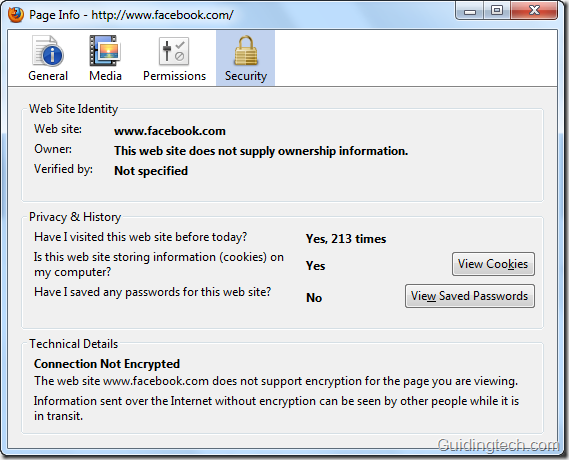
როგორც ხედავთ ზემოთ მოცემულ ეკრანის სურათზე, შეგიძლიათ ნახოთ ამ საიტის მიერ ბრაუზერში შენახული ცალკეული ქუქი-ფაილები, ასევე შენახული პაროლები, ასეთის არსებობის შემთხვევაში.
ახლა, ამ საიტიდან ამომხტარი ფანჯრების ან ქუქი-ფაილების დასაბლოკად ან დასაშვებად, ჩვენ უნდა დააჭიროთ ზედა ჩანართს „ნებართვები“.
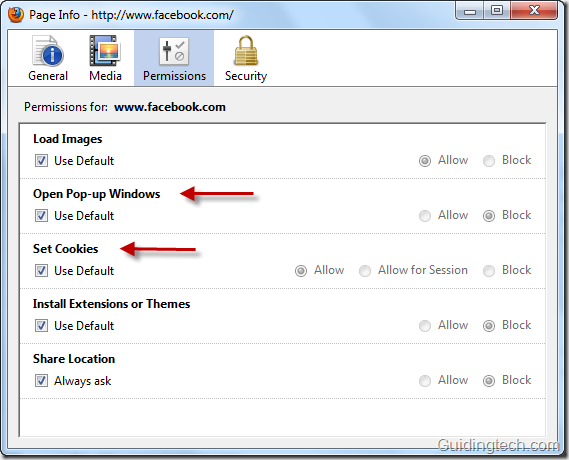
აქ შეგიძლიათ მონიშნოთ „გამოიყენე ნაგულისხმევი“ ველი და დააკონფიგურიროთ პარამეტრები „გახსენით ამომხტარი ფანჯარა“, „ქუქიების დაყენება“, „მდებარეობის გაზიარება“ და სხვა.
თქვენ შეგიძლიათ დაუშვათ ქუქიების ფაილები საიტის კონკრეტული სესიისთვის. თუ აირჩევთ ამ პარამეტრს, ბრაუზერის გადატვირთვის შემდეგ და საიტს ხელახლა ეწვიეთ, ოფცია „ქუქიების დაყენება“ დაუბრუნდება ნაგულისხმევ პარამეტრს.
იცით Firefox-ის კონფიდენციალურობის სხვა ჰაკის შესახებ? გააზიარეთ ისინი კომენტარებში.
ბოლოს განახლდა 2022 წლის 02 თებერვალს
ზემოთ მოყვანილი სტატია შეიძლება შეიცავდეს შვილობილი ბმულებს, რომლებიც დაგეხმარებათ Guiding Tech-ის მხარდაჭერაში. თუმცა, ეს არ იმოქმედებს ჩვენს სარედაქციო მთლიანობაზე. შინაარსი რჩება მიუკერძოებელი და ავთენტური.
ᲘᲪᲝᲓᲘ
თქვენი ბრაუზერი ინახავს თქვენი სისტემის OS-ს, IP მისამართს, ბრაუზერს და ასევე ბრაუზერის დანამატებსა და დანამატებს.